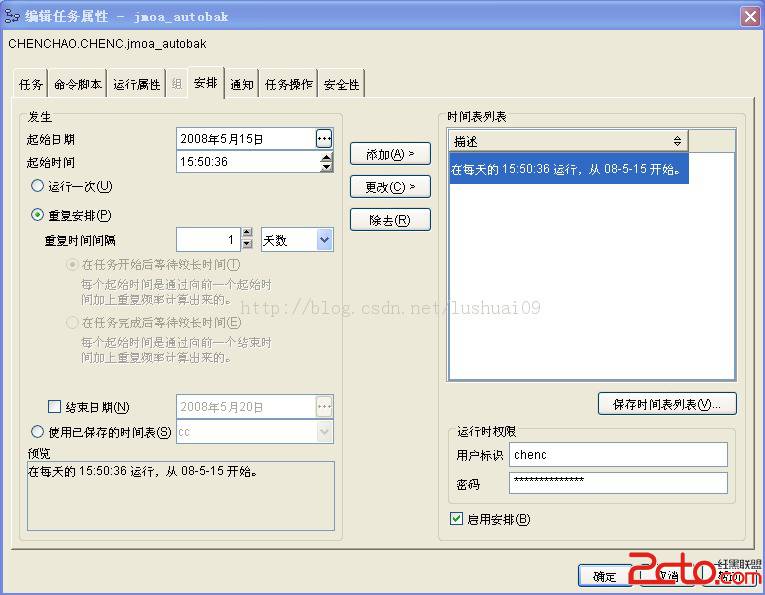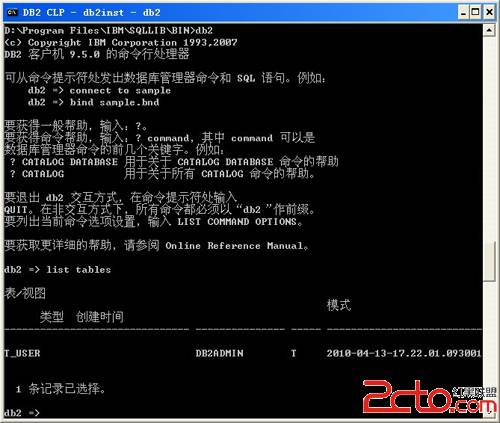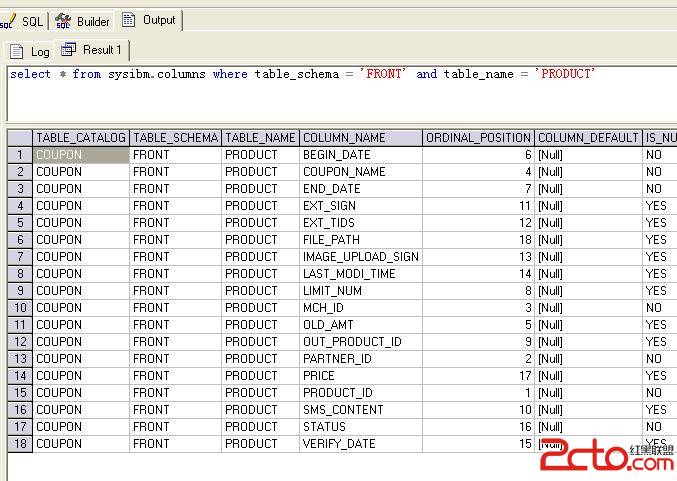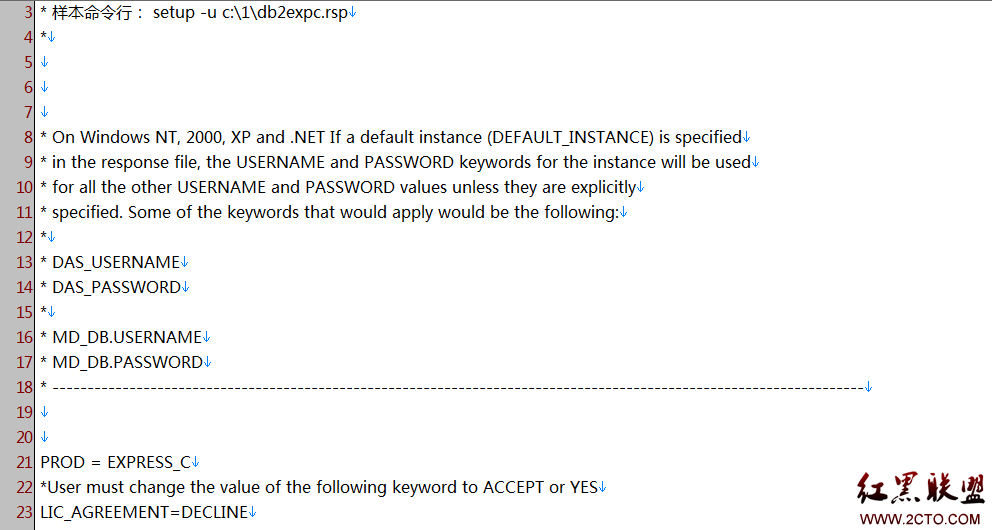DB2 V9.7 Linux安装记录
DB2 V9.7 Linux安装记录
Linux(RedHat Enterprise Linux 5.4)下的DB2安装__使用图形界面
可以使用图形界面,也可以使用手工安装的方式。我们先介绍最简单的安装方法。
1.从IBM网站下载DB2 9.7 express C版本:文件名db2exc_971_LNX_x86.tar.gz,。
2.在LINUX下解压缩及解包
#gzip -d db2exc_971_LNX_x86.tar.gz
#tar -xvf db2exc_971_LNX_x86.tar
3.进入相关目录,运行安装文件
#xhost +
#cd expc
#./db2setup
先允许所有用户使用xwindows界面。
在当前目录中要找到db2setup文件,然后执行它。
如果权限不够,先运行chmod +x db2setup
4.根据图形界面安装
可以选择安装位置或内容等。
过程中需要对其中的三个DB2用户的名字和密码进行设置,并记录下来。注意DB2没有自己独立的用户管理系统,因此这几个用户实际就是LINUX的用户。
最后完成安装。
5.验证安装成功。
[root@bogon expc]# su - db2inst1
[db2inst1@bogon ~]$ db2 create database test
DB20000I The CREATE DATABASE command completed successfully.
[db2inst1@bogon ~]$ -www.zzzyk.com-
其中db2inst1为安装过程中创建的三个用户之一,为实例的管理者用户。
创建数据库成功表明安装成功。
更多的初始配置见DB2手工安装。
########################################################
DB2 for linux手动安装步骤
第一步下载db2数据包
当前最新版本为9.7,从IBM网站下载免费的Express C版本。
db2exc_971_LNX_x86.tar.gz 及语言包db2exc_nlpack_971_LNX_x86.tar.gz(后者可选)。
第二步上传安装文件
把下载下来的包ftp上传到待安装的LINUX机器上
第三步解包db2exc_971_LNX_x86.tar.gz
# gzip -d db2exc_971_LNX_x86.tar.gz
# tar -xvf db2exc_971_LNX_x86.tar
第四步安装
解包以后会有目录名为expc,进入找到db2_install和db2setup文件,前者为手动安装,后者为图形界面安装。
#cd expc
#./db2_install
设定安装目录等以后,耐心等待安装任务完成。
默认安装路径是/opt/ibm/db2 /V9.7,可检查之。
第五步注册license
本安装无须这一步。
对于企业版等版本,需要注册license才能使用。
对于V8.1 ESE版,注册license的文件一般是:/opt/DB2_V81_PE_LNX_32_NLV/db2/license/db2ese.lic,否则需要自己找一下db2ese.lic,
根据实际情况执行
#/opt/IBM/db2/V8.1/adm/db2licm -a /opt/334_ESE_LNX26_32_NLV/db2/license/db2ese.lic
若提示:
DBI1402I License added successfully. -www.zzzyk.com-
DBI1426I This product is now licensed for use as specified in
the License Acceptance and License Information
documents pertaining to the licensed copy of this
product. USE OF THE PRODUCT CONSTITUTES ACCEPTANCE OF
THE TERMS OF THE IBM LICENSE ACCEPTANCE AND LICENSE
INFORMATION DOCUMENTS, LOCATED IN THE FOLLOWING
DIRECTORY: /opt/IBM/db2/V8.1/license/zh_CN.utf8
表明注册成功
第六步 创建DB2运行所需要的用户组和用户
注意DB2并没有独立的用户管理系统,必须借用OS用户来提供安全性认证,所以这里需要创建 LINUX用户和组。
# groupadd -g 901 db2grp
# groupadd -g 902 db2fgrp
# groupadd -g 903 db2agrp# useradd -g db2grp -u 801 -d /home/db2inst1 -m -s /bin/sh db2inst1
# useradd -g db2fgrp -u 802 -d /home/db2fenc -m -s /bin/sh db2fenc
# useradd -g db2agrp -u 803 -d /home/db2das -m -s /bin/sh db2das
这里的默认用户名是:
DAS用户 dasusr1 组名: dasadm1
管理实例的用户 db2inst1 组名:db2iadm1
受防护用户 db2fenc1 组名: db2fadm1
但是DB2用户可以任意起名。
第七步添加密码
# passwd db2inst1
Changing password for db2inst1.
New password:[输入新密码]
Re-enter new password:[再次输入新密码]
Password changed -www.zzzyk.com-
创建完成后,执行如下命令,检查用户组和用户是否创建成功。
# more /etc/group |grep db2
# more /etc/passwd |grep db2
如果结果中包含那三个用户和组,则创建成功。正确的结果应该是:
# more /etc/group |grep db2
dialout:x:16:db2inst1,db2fenc,db2das
video:x:33:db2inst1,db2fenc,db2das
db2grp:!:901:
db2fgrp:!:902:
db2agrp:!:903:
# more /etc/passwd |grep db2
db2inst1:x:801:901::/home/db2inst1:/bin/sh
db2fenc:x:802:902::/home/db2fenc:/bin/sh
db2das:x:803:903::/home/db2das:/bin/sh
第八步创建实例。
b1. 进入/opt/ibm/db2/V9.7/instance目录
# cd /opt/ibm/db2/V9.7/instance
2. 执行以下命令
# ./dascrt -u db2das
# ./db2icrt -u db2inst1 db2inst1
这里dascrt创建的是DB2 adminstration server,每台服务器只有一个这种server,为进行DB2管理(比如运行控制中心)所必须,同时指定其管理用户是db2das。
db2icrt 创建的是实例,其名字一般和管理用户名一样,这里均为db2inst1。
3 启动DB2
切换到db2das用户,执行db2admin启动DB2管理服务器。
$ db2admin start
切换到db2inst1用户,执行db2start启动数据库实例。
$ db2start
第九步 配置DB2
1 设置DB2自启动。
使用root用户执行以下命令:
# cd /opt/ibm/db2/V9.7/instance
# ./db2iauto -on db2inst1
设置对db2inst1在 LINUX启动时自动启动。
2 配置网络
切换到db2inst1用户。
# su - db2inst1
修改DB2的服务端口为50000,这里默认端口就是50000。
$ db2 update dbm cfg using SVCENAME 50000
DB20000I The UPDATE DATABASE MANAGER CONFIGURATION command completed
successfully. -www.zzzyk.com-
修改DB2连接方式为TCPIP,然后可通过JDBC、ODBC等访问本DB2服务器上的数据库,安装了DB2客户端的其它机器也可访问数据库。
$ db2set DB2COMM=TCPIP
至此,安装过程结束。
第十步 创建和访问数据库,安装验证
1 启动与关闭数据库实例
做任何事情之前,首先要启动数据库实例
切换到 db2inst1用户,执行db2start启动数据库实例。
$ db2start
SQL1063N DB2START processing was successful.
若需要,可运行下面的命令来关闭数据库实例
首先在db2inst1用户下强制关闭实例上的所有应用程序。
$ db2 force applications all
关闭数据库实例。
$ db2stop
SQL1064N DB2STOP processing was successful.
2 创建数据库
$ su - db2ins1
$ db2 create database test1
DB20000I The CREATE DATABASE command completed successfully.
数据库创建成功了。
3 远程访问数据库
笔者是在VMWARE虚拟机上安装RHEL5.4和DB2的,在主机上也安装了DB2 ESE for windows V9.7,经实验这样配置后主机可以访问到虚拟机上的DB2数据库。方法是在主机上运行db2cmd,然后运行:
C:\Documents and Settings\Administrator>db2 catalog tcpip node bogon remote 192.
168.211.132 server 50000
DB20000I CATALOG TCPIP NODE 命令成功完成。
DB21056W 直到刷新目录高速缓存之后,目录更改才生效。
C:\Documents and Settings\Administrator>db2 catalog database test1 as test_1 at
node bogon -www.zzzyk.com-
DB20000I CATALOG DATABASE 命令成功完成。
DB21056W 直到刷新目录高速缓存之后,目录更改才生效。
C:\Documents and Settings\Administrator>db2
? Copyright IBM Corporation 1993,2007
D
上一个:db2中更改日志文件大小及其个数
下一个:DB2的异地灾备方案
- 更多DB2疑问解答:
- sql语句 从DB2移动到其他数据库
- DB2 character类型更新报错
- db2 怎么查看执行的sql语句需要多少系统临时表空间?
- db2数据库的table表里,一money字段中的数据显示为:56000,00 本人想要用sql语句将它修改为56,000,000
- DB2导出表结构,能不能只导出指定的表结构。求大神指教,给出命令哈
- DB2数据库,增加数据表空间容量需要重启数据库吗?
- cognos连接db2,为什么启动不了服务啊, 连接Oracle可以启动服务。。
- PostgreSQL对比DB2
- db2如何查看编写好的存储过程?
- db2数值截取
- 谁知道关于DB2怎么看系统日志,归档日志的位置。并且怎么修改日志呢?
- db2怎样重组表结构?
- 求一本【牛新庄的DB2运维教程】?
- db2 的 SECADM权限 是干什么的
- DB2怎么删除表空间所以数据